Konfigurere sikkerhedstilladelser for en kolonne
Der er to trin i konfiguration af sikkerhedstilladelser for en kolonne.
Aktiverer kolonnesikkerhed på et eller flere kolonner for en tabel.
Knytter en eller flere eksisterende sikkerhedsprofiler, eller opretter en eller flere nye sikkerhedsprofiler for at give dem adgang til bestemte brugere eller team.
Når du har oprettet profilen, kan du tildele brugere og grupper til profilen og konfigurere specifikke tilladelser til at læse, oprette eller skrive for kolonnen.
Flere oplysninger: Sikkerhedsbegreber
Bemærk
Brugen af tabelrelateret terminologi afhænger af den anvendte protokol eller klassebibliotek. Se Terminologibrug, afhængigt af protokol eller teknologi.
Aktivér kolonnesikkerhed
Log på Power Apps.
Vælg Dataverse>Tabeller.
Vælg en tabel.
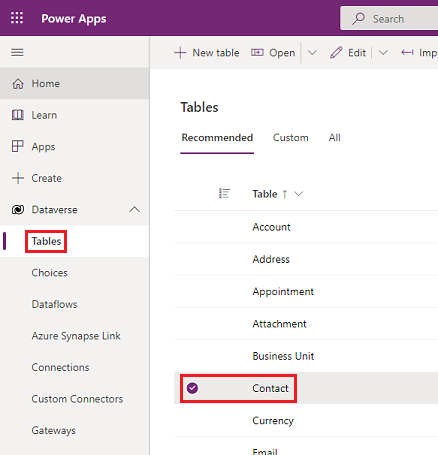
Vælg Kolonner under Skema.
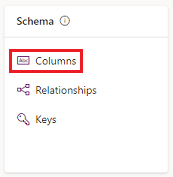
Vælg en kolonne i kolonnelisten
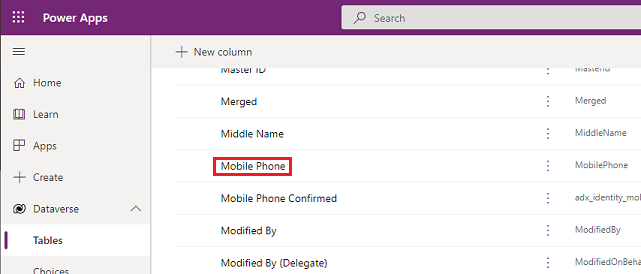
Udvid Avancerede indstillinger, og aktivér derefter under Generelt Aktivér kolonnesikkerhed.
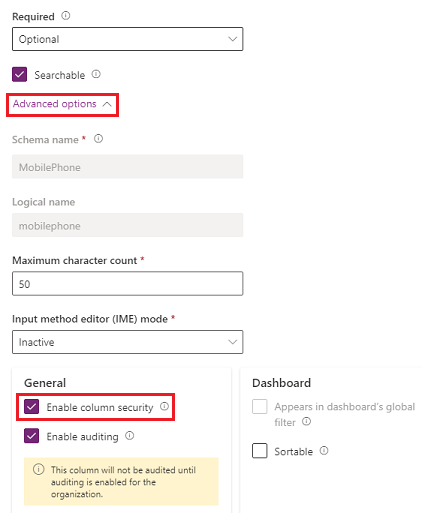
Vælg Gem.
Tilknyt sikkerhedsprofiler og angiv tilladelser
Log på Power Platform Administration med sikkerhedsrollen Systemadministrator eller tilsvarende tilladelser.
Vælg det miljø, du vil konfigurere sikkerhedsprofiler for.
Vælg Indstillinger>Brugere + tilladelser>Kolonnesikkerhedsprofiler.
Vælg en eksisterende profil, eller vælg Ny profil, angiv et navn, angiv en beskrivelse, og vælg derefter Gem.
Vælg Brugere, vælg + Tilføj brugere, vælg de brugere, hvor du vil kontrollere adgang, og vælg derefter Tilføj.
Tip
I stedet for at tilføje hver bruger, kan du oprette en eller flere grupper, der omfatter alle de brugere, du vil kontrollere adgang for.
Vælg fanen Kolonnetilladelse, vælg en eller flere kolonner i kolonnen Navn, og vælg derefter Rediger. Konfigurer de tre kolonner til den ønskede adgang.
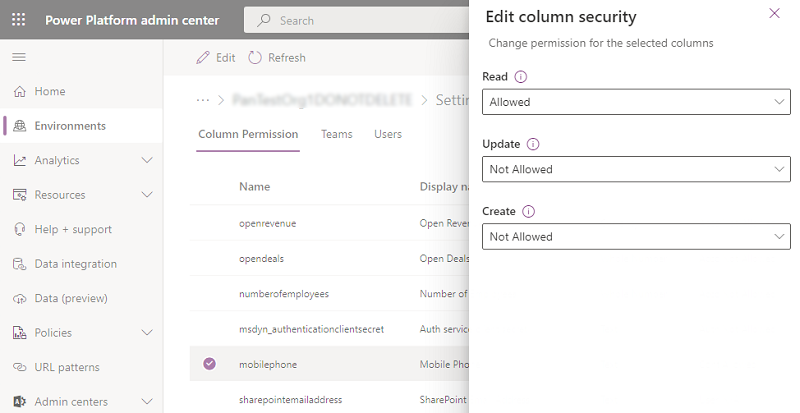
Vælg Gem.
Alle brugere, der ikke er defineret i de tidligere oprettede kolonnesikkerhedsprofiler, får ikke adgang til kolonnen for mobiltelefon på kontaktformularer eller visninger. Kolonneværdien vises  ********, hvilket angiver, at kolonnen er sikret.
********, hvilket angiver, at kolonnen er sikret.
Se også
Sikkerhed på kolonneniveau til adgangsstyring
Aktivering eller deaktivering af sikkerhed for en kolonne for at styre adgang